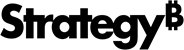Strategy ONE
Éditeur de formules de mesure
Vous pouvez utiliser l’éditeur de formules de mesure pour créer facilement et rapidement une mesure, c’est-à-dire un calcul effectué par rapport à des données de l’entrepôt de données. Les mesures représentent des mesures commerciales et des indicateurs clés de performance et sont semblables à des formules dans un tableur. La procédure de création et de modification d’une mesure est fournie ci-dessous.
Utilisez l'éditeur de formule de mesure pour :
- Combinez plusieurs mesures pour en créer une seule mesure composée (par exemple,
Revenue - Profit). - Créer une mesure qui contient plusieurs couches de fonctions (une mesure imbriquée, par exemple
Avg(Sum(Revenue)), qui ajoute d'abord toutes les valeurs de faits de Chiffre d'affaires, puis en calcule la moyenne. - Créer expressions personnalisées, par exemple des mesures de pourcentage par rapport au total ou des expressions utilisant des fonctions personnalisées créées avec Strategy Assistant plug-in de fonction. Pour une introduction à Strategy Assistant plug-in de fonction, reportez-vous à la Functions Reference.
- Créer une mesure en en saisissant directement la formule de mesure.
Pour créer une mesure, vous devez définir la formule de la mesure constituée d’opérateurs arithmétiques (+, -, * et /) et de fonctions. Les opérateurs et les fonctions peuvent être appliqués aux faits, aux attributs ou aux mesures. Un exemple de la formule d'une mesure composée est RunningAvg(Cost), où Cost est une mesure et RunningAvg est une fonction qui calcule la moyenne mobile. Un autre exemple est Sum(Cost)
+ Sum(Profit), où Coût et Bénéfice sont des mesures et Somme est une fonction qui calcule la somme. Dans ce cas, la somme de la mesure Cost est ajoutée à la somme de la mesure Profit.
Pour ajouter des fonctions à la formule de mesure, vous devez sélectionner toutes les options requises pour définir la fonction. Par exemple, si vous souhaitez ajouter une fonction de regroupement, comme Sum, Average, First ou Maximum, vous devez définir l’expression de la mesure et vous pouvez aussi définir des options comme niveau, condition et transformation. Si vous souhaitez ajouter une fonction de non regroupement, telle que les fonctions d’exploration de données, de date, OLAP et de classement, vous devez définir les valeurs d’entrée (appelées arguments) pour la fonction, ainsi que tout paramètre que vous pouvez utiliser pour déterminer le comportement de la fonction. Pour la syntaxe des formules de mesures qui utilisent des fonctions de groupement, reportez-vous à la Aide sur les rapports avancés. Pour connaître la syntaxe des fonctions de non-regroupement, reportez-vous à Functions Reference.
Si vous souhaitez créer une mesure en sélectionnant des objets et en étant guidé tout au long du processus, et que la mesure que vous souhaitez créer n'inclut pas plusieurs mesures ou expressions personnalisées,
Cette procédure suppose que vous maîtrisez le processus pour taper directement les formules de mesure. Pour la syntaxe des formules de mesures qui utilisent des fonctions de groupement, reportez-vous à la Aide sur les rapports avancés. Pour connaître la syntaxe des fonctions de non-regroupement, reportez-vous à Functions Reference.
Vs. autonomes Mesures dérivées
Cette rubrique traite des objets de mesure autonomes. Vous pouvez également créer des mesures dérivées dans les rapports, les tableaux de bord et documents. Ils ne sont pas enregistrés en tant qu'objets séparés. Voir :
-
Mesures dans les tableaux de bord pour une introduction aux mesures dérivées créées dans les tableaux de bord
Pour créer une mesure à l'aide de l'éditeur de formule
- Ouvrez la fenêtre Workstation.
- À partir de Fichier menu, sélectionnez Nouvelle mesure.
- Si vous êtes connecté à plusieurs environnements ou projets, sélectionnez un environnement et un projet. La boîte de dialogue Éditeur de mesures s'affiche.
- Activer le Éditeur de formule en haut à droite de la boîte de dialogue. L'éditeur de formule s'affiche.
- Saisissez la formule de mesure dans le volet de droite. Pendant que vous saisissez, les objets correspondants, tels que les attributs et les mesures, s'affichent dans une liste déroulante. Pour ajouter un objet à une mesure, effectuez l’une des opérations suivantes :
- Pour ajouter un objet à partir de la liste, sélectionnez le nom de l’objet.
- Pour rechercher et sélectionner un objet à ajouter, cliquez sur Parcourir
 . La boîte de dialogue Sélectionner un objet s’ouvre. Naviguez vers l'emplacement de l'objet ou recherchez-le en saisissant son nom dans le champ de recherche ou en parcourant l'emplacement de l'objet, puis sélectionnez-le.
. La boîte de dialogue Sélectionner un objet s’ouvre. Naviguez vers l'emplacement de l'objet ou recherchez-le en saisissant son nom dans le champ de recherche ou en parcourant l'emplacement de l'objet, puis sélectionnez-le.
- Vous pouvez également ajouter un objet à la formule en utilisant le volet Tous les objets. Naviguez vers l'emplacement de l'objet ou recherchez-le. Double-cliquez sur l'objet pour l'ajouter à la formule au niveau du curseur.
- Pour ajouter un opérateur arithmétique (par exemple + et -) ou un jeu de parenthèses ou de crochets angulaires, cliquez sur l'objet dans la barre d'outils au-dessus de la zone de formule ou saisissez-le directement.
- Pour ajouter une fonction à la formule, sélectionnez-la dans le volet Fonctions sur la gauche. Vous pouvez ajouter plusieurs mesures pour créer des mesures composées (
Revenue - Profit) ou des mesures imbriquées (par exempleAvg(Sum(Revenue))). Réduisez la liste des fonctions affichées dans le volet en effectuant l'une des actions suivantes :- Pour chercher la fonction par nom, tapez le nom de la fonction dans le champ Rechercher.
Choisissez une catégorie de fonction dans la liste déroulante, telle que Fonctions mathématiques ou Fonctions financières. Le panneau est mis à jour pour inclure uniquement les fonctions qui appartiennent à la catégorie sélectionnée.
Lorsque vous sélectionnez une fonction, une description de la fonction s’affiche dans la partie inférieure de la boîte de dialogue. Cliquez sur Détails pour afficher des informations supplémentaires sur la fonction, telles que la syntaxe et des exemples.
Vous pouvez également saisir une fonction directement dans la formule, en la sélectionnant parmi les objets correspondants qui s'affichent. L'utilisation du panneau Fonctions vous permet d'afficher et de modifier les arguments, les paramètres,
-
Définissez des options supplémentaires pour la fonction en cliquant sur Modifier à côté de la fonction dans le panneau Fonctions. en effectuant l'une des actions suivantes :
-
Si vous avez sélectionné un fonction de groupement, par exemple Somme, Moyenne, Première ou Maximum, vous définissez l'expression de la mesure, ainsi que les composants facultatifs tels que le niveau, la condition et la transformation.
Cliquez ici pour afficher les étapes pour définir l'expression.-
Spécifiez l’expression de la mesure en effectuant l’une des opérations suivantes :
-
Pour indiquer l'expression en saisissant le nom d'un objet, saisissez le nom de l'objet dans la Rechercher un fait, une mesure ou un attribut champ. Au fur et à mesure que vous saisissez, les objets correspondants s'affichent dans une liste déroulante ; Sélectionnez l'objet à utiliser.
-
Pour indiquer l'expression en choisissant un objet, cliquez sur le Parcourir icône
 . Dans la boîte de dialogue Sélectionner un objet, naviguez vers et sélectionnez un objet, ou recherchez l'objet.
. Dans la boîte de dialogue Sélectionner un objet, naviguez vers et sélectionnez un objet, ou recherchez l'objet.
-
-
Si la fonction utilise des paramètres, par exemple pour compter des éléments distincts pour la fonction Somme, cliquez sur Paramètres de fonction pour les définir. Cliquez sur OK.
-
Vous pouvez définir davantage la mesure en ajoutant un niveau, une condition et/ou une transformation. Cliquez sur Afficher tout puis :
- À définir le niveau d'attribut pour évaluer la mesure à, ajoutez un niveau à la mesure. Pour connaître les étapes, reportez-vous à Introduction aux mesures de niveau. Un niveau vous permet de préciser les attributs à utiliser dans le calcul de mesure, peu importe ce que contient le rapport, document ou tableau de bord sur lequel la mesure est placée. Par défaut, une mesure est calculée au niveau des attributs sur le rapport, document ou tableau de bord.
- À filtrer les données inclus dans la mesure, ajoutez une condition à la mesure. Pour connaître les étapes, reportez-vous à Mesures conditionnelles : Comment filtrer les calculs de données. Les conditions de mesures (également appelées filtres de mesures) sont appliquées à la mesure sans affecter les autres mesures sur un rapport, document ou tableau de bord. Pour plus d'informations sur les filtres de rapport, qui affectent plusieurs mesures sur un rapport, reportez-vous à Créer des filtres.
- À appliquer les valeurs de décalage par exemple « il y a quatre mois » à une mesure, vous ajoutez une transformation. Par exemple, vous pouvez comparer les résultats des chiffres d’affaires de cette année par rapport à ceux de l’année dernière. Pour connaître les étapes, reportez-vous à Mesures de transformation : Comparaisons basées sur le temps et autres.
- Cliquez sur Ajouter.
-
-
Si vous avez sélectionné un fonction sans groupement, par exemple l'analyse des données, la date, l'OLAP et les fonctions de classement, des options pour définir l'affichage des valeurs d'entrée de la fonction (appelées arguments). Tous les paramètres qui déterminent le comportement de la fonction sont également affichés. Par exemple, la fonction NTile a deux paramètres, Ascending et Tiles. Ascending détermine si les données NTiles doivent être triées par ordre croissant ou décroissant, tandis que Tiles détermine le nombre de fractionnements. Survolez avec votre curseur un argument ou un paramètre pour afficher une description d’info-bulle.
Cliquez ici pour afficher les étapes pour définir l'expression.-
Pour chaque argument répertorié, saisissez une valeur ou cliquez sur le Parcourir icône
 pour trouver la mesure, le fait, l'invite ou tout autre objet compatible à utiliser comme valeurs d'entrée de la fonction.
pour trouver la mesure, le fait, l'invite ou tout autre objet compatible à utiliser comme valeurs d'entrée de la fonction. -
Pour chaque paramètre répertorié, saisissez une valeur ou sélectionnez la valeur du paramètre dans la liste déroulante.
-
Cliquez sur Ajouter.
-
-
-
Une fois que vous avez terminé la formule de mesure, cliquez sur Valider. L’éditeur de formules affiche un message d’état en dessous de l’expression de la mesure pour indiquer si la nouvelle expression de mesure est correcte ou pas. Lorsque le message Formule de la mesure valide s’affiche, c’est que l’expression de la mesure est correcte.
- Si vous devez supprimer la formule de mesure et recommencer, cliquez sur Effacer.
- Vous pouvez définir la façon dont l’en-tête de la mesure et les valeurs de la mesure sont formatés et s’affichent dans un rapport. Vous pouvez définir, par exemple la manière dont les valeurs numériques s’affichent, les tailles et styles de police et les couleurs d’affichage des cellules. Votre formatage est appliqué à la mesure quel que soit le rapport sur lequel elle est placée. Pour apprendre comment formater la mesure, reportez-vous à la boîte de dialogue Formater la mesure.
- Vous pouvez sélectionner les fonctions qui peuvent être utilisées pour totaliser la mesure sur un rapport et la fonction d'agrégation dynamique (utilisée pour le cumul des valeurs de mesure qui se produit lorsqu'un attribut est déplacé de la grille de rapport vers les objets de rapport dans un rapport). Pour connaître les étapes, reportez-vous à Boîte de dialogue Options de mesures avancées.
- Cliquez sur Enregistrer.
Une fois que vous avez créé une mesure, vous pouvez l'ajouter à un rapport, un document ou un tableau de bord pour analyser vos données. Pour connaître les étapes, reportez-vous à Créer et modifier des rapports.
Rubriques connexes
-
Présentation des mesures pour un bref aperçu des mesures
-
Boîte de dialogue Formater la mesure pour plus d’informations sur le formatage d’une mesure
-
Boîte de dialogue Options de mesures avancées pour les étapes de définition des fonctions d'agrégation dynamique et de sous-total, des propriétés VLDB, des alias de mesure, du type de jointure de mesure et d'autres paramètres
-
Le chapitre Mesures avancées du Aide sur les rapports avancés pour la syntaxe des mesures qui utilisent des fonctions de groupement
-
Functions Reference pour les descriptions de fonctions, y compris la syntaxe des fonctions qui ne font pas partie du groupement